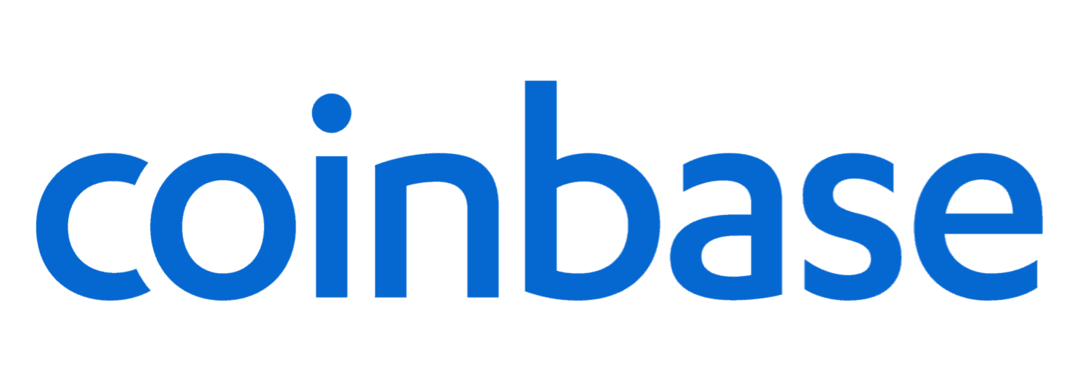Veröffentlicht
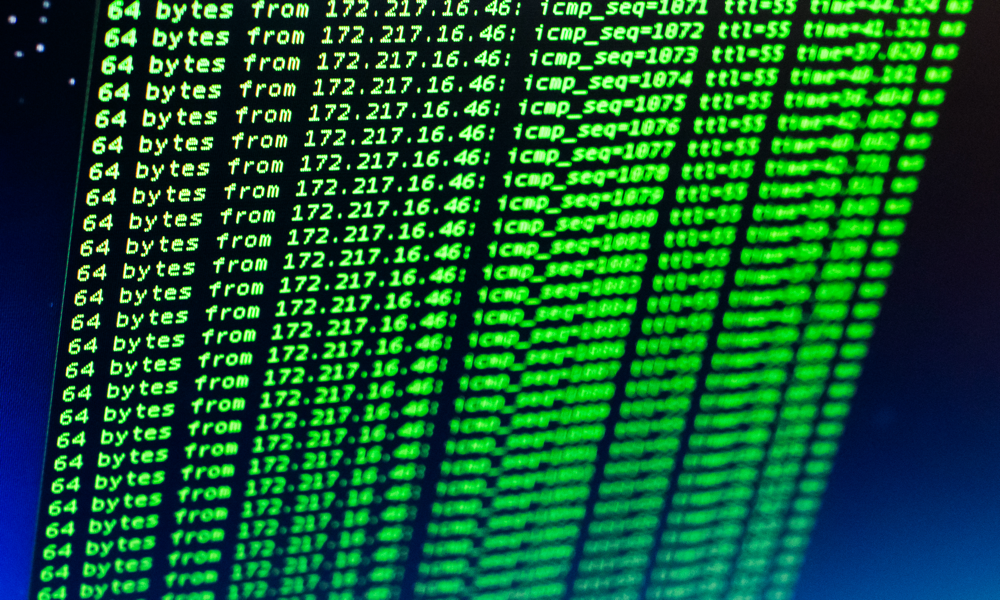
Mit Ping können Sie schnell und einfach überprüfen, ob ein Netzwerkgerät erreichbar ist. Wenn Sie die Fehlermeldung „Ubuntu-Ping nicht gefunden“ sehen, befolgen Sie diese Anleitung, um das Problem zu beheben.
Ping ist ein einfaches, aber nützliches Dienstprogramm, mit dem Sie Netzwerkprobleme schnell erkennen können. Wenn du bist leide unter hohem Ping, dann kann es beim Streamen von Medien oder beim Spielen zu Problemen kommen.
Das Ping-Dienstprogramm wird normalerweise mit Ihrem Betriebssystem installiert, es kann jedoch vorkommen, dass dies nicht der Fall ist oder das Dienstprogramm entfernt wird. Wenn dies unter Ubuntu der Fall ist, wird die Fehlermeldung „Ubuntu-Ping nicht gefunden“ angezeigt. Sie können Ping erst verwenden, wenn Sie das Problem behoben haben.
Zum Glück sollten Sie in wenigen Augenblicken mit dem Ping beginnen können. Hier erfahren Sie, was zu tun ist, wenn Ping unter Ubuntu nicht gefunden wird.
Was ist Ping?
Ping ist ein einfaches Dienstprogramm, mit dem Sie die Reaktionsfähigkeit von Netzwerkgeräten testen können. Es funktioniert, indem ein kleines Datenpaket an den gesendet wird
Durch den Erhalt dieser Antwort können Sie bestätigen, dass das Gerät im Netzwerk erreichbar ist. Sie können auch sehen, wie lange der Hin- und Rückweg gedauert hat und ob es zu Paketverlusten kam, die auf eine schlechte Netzwerkkonnektivität hinweisen können.
Der Name kommt von der Verwendung von Sonar, bei dem das Sonarsystem eine Schallwelle aussendet, um ein Objekt zu lokalisieren. Wenn diese Schallwelle auf ein Objekt trifft, wird sie zurückreflektiert. Die empfangene Schallwelle wird aufgrund des Tons, den die Sonarbetreiber hören, als Ping bezeichnet.
Diesem Namen wurde ein Akronym hinzugefügt: Paket-Inter-Network-Graper.
So verwenden Sie Ping
Der einfachste Weg, Ping zu verwenden, besteht darin, den Befehl gefolgt von einem Hostnamen oder einer IP-Adresse einzugeben.
So verwenden Sie Ping unter Ubuntu:
- Öffne das Terminal App.
- Geben Sie den folgenden Befehl ein und drücken Sie Eingeben:
ping [hostname or IP address]
- Um beispielsweise die IP-Adresse 192.168.1.100 anzupingen, geben Sie Folgendes ein und drücken Sie Eingeben:
ping 192.168.1.100
- Sie sollten eine ständig aktualisierte Liste der Antworten von der von Ihnen eingegebenen IP-Adresse sehen.
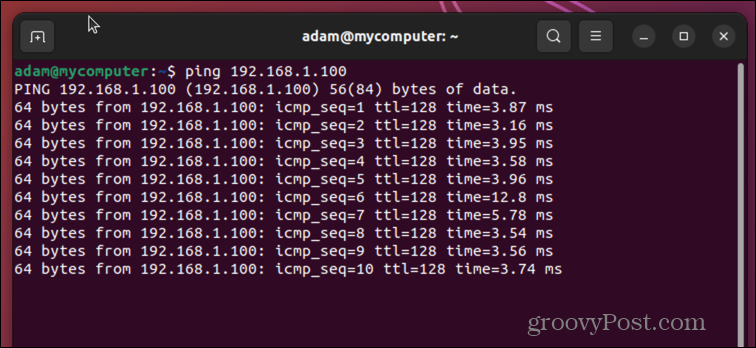
- Um den Ping-Vorgang zu stoppen, drücken Sie Strg+C.
- Sobald der Vorgang beendet ist, werden Informationen über die Anzahl der gesendeten Pakete, die Anzahl der empfangenen Pakete, den Prozentsatz der verlorenen Pakete und die insgesamt benötigte Zeit angezeigt.
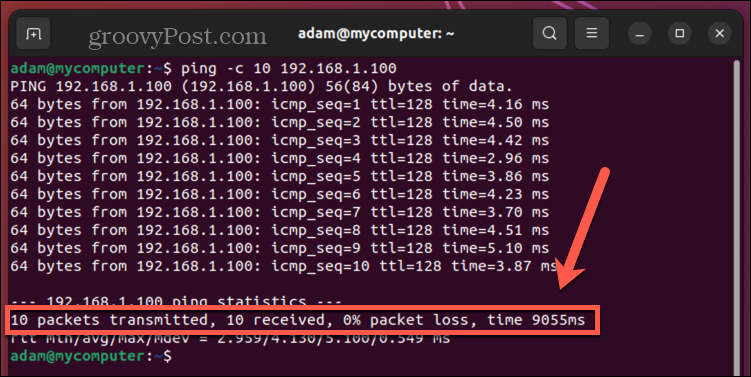
- Darunter sehen Sie das Minimum, den mittleren Durchschnitt, das Maximum und die Standardabweichung aller Ping-Umlaufzeiten (RTT).
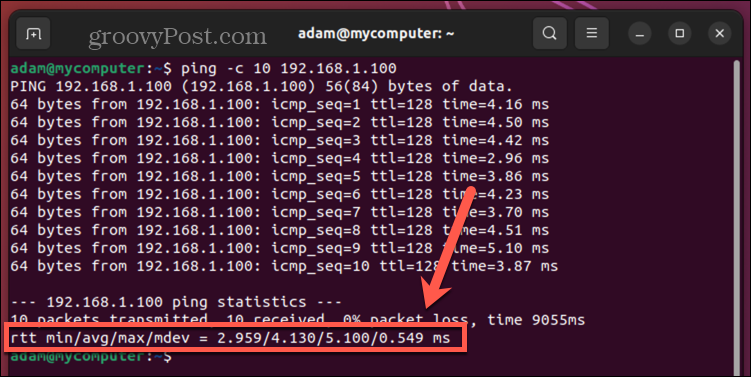
So verwenden Sie Ping-Optionen
Wenn Sie etwas mehr Kontrolle über den Ping wünschen, können Sie mithilfe der Optionseinstellungen Änderungen am Verhalten des Dienstprogramms vornehmen.
Sie können die Anzahl der gesendeten Pakete begrenzen, die Größe der Pakete ändern oder Ihren Computer sogar so einstellen, dass er beim Empfang eines Pakets piept, wenn Sie wirklich das Gefühl haben möchten, auf einem U-Boot zu sein.
Sie können eine Option verwenden, indem Sie direkt nach dem Ping-Befehl den entsprechenden Buchstaben eingeben, gefolgt von allen erforderlichen Parametern und schließlich dem Hostnamen oder der IP-Adresse.
Hier sind einige der nützlicheren Ping-Optionen:
- -c: Begrenzt die Anzahl der Pakete, die gesendet werden
ping -c 10 192.168.1.100
- -w: Legt die Anzahl der Sekunden fest, nach denen der Ping stoppt
ping -w 30 192.168.1.100
- -i: Legt das Intervall in Sekunden zwischen jeder Paketübertragung fest (Standard ist 1)
ping -i 5 192.168.1.100
- -s: Legt die zu sendende Paketgröße fest (Standard ist 64)
ping -s 100 192.168.1.100
- –a: Spielt einen hörbaren Ping ab, wenn das Paket zurückgegeben wird
ping -a 192.168.1.100
So beheben Sie Ubuntu-Ping-Fehler, die nicht gefunden wurden
Wenn Sie die Fehlermeldung „Ping nicht gefunden“ erhalten, liegt der häufigste Grund darin, dass das Dienstprogramm nicht installiert ist. Einige Versionen von Ubuntu sind sehr minimalistisch und enthalten das Ping-Dienstprogramm nicht in der Originalinstallation.
Sie müssen das Ping-Dienstprogramm manuell installieren, um es verwenden zu können.
So beheben Sie den Fehler „Ubuntu-Ping nicht gefunden“:
- Öffne das Terminal App.
- Versuchen Sie es mit einem Ping-Befehl wie Ping google.com um zu testen, ob Ping gefunden wird.
- Wenn Ping funktioniert, drücken Sie Strg+C um den Prozess zu stoppen.
- Wenn es nicht gefunden wird, wird eine Fehlermeldung angezeigt.
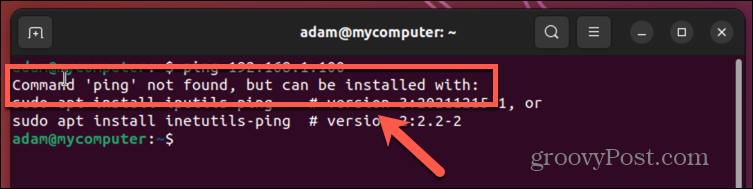
- Um das Ping-Dienstprogramm zu installieren, geben Sie den folgenden Befehl ein und drücken Sie Eingeben:
sudo apt install iputils-ping
- Das Ping-Dienstprogramm sollte mit der Installation beginnen.
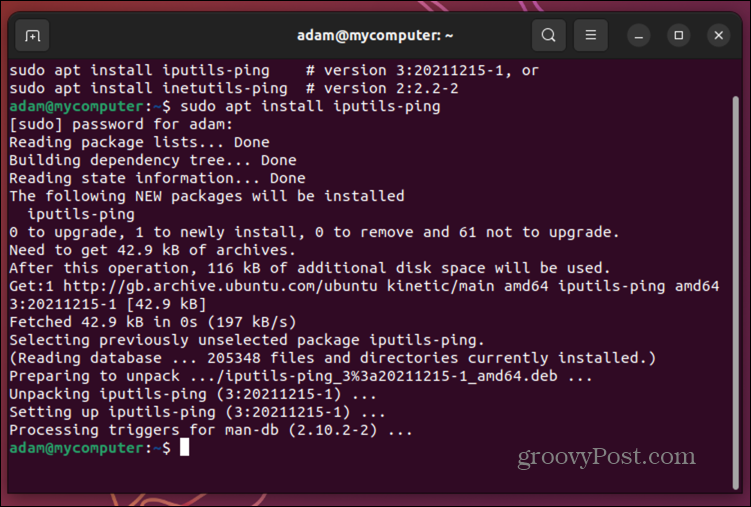
- Wenn der Vorgang abgeschlossen ist, versuchen Sie es Klingelngoogle.com nochmal.
- Sie sollten feststellen, dass das Dienstprogramm jetzt funktioniert.
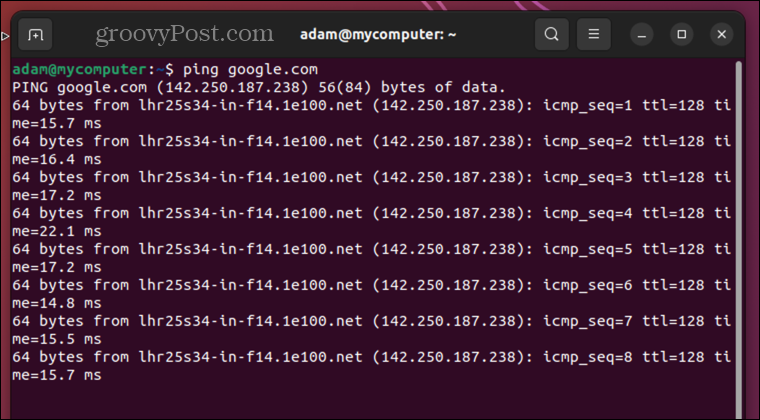
- Drücken Sie Strg+C um den Ping-Lauf zu stoppen. Sie können Ping jetzt nach Belieben verwenden.
Sorgen Sie dafür, dass Ubuntu reibungslos läuft
Hoffentlich lösen die oben genannten Schritte Ihre Probleme mit dem nicht gefundenen Ubuntu-Ping, und Sie haben Ping in kürzester Zeit einsatzbereit.
Wenn Sie ein Ubuntu-Benutzer sind, gibt es viele weitere nützliche Tipps und Tricks, die Ihnen bei der Behebung häufiger Probleme helfen. Wenn Sie Ping nicht verwenden können, weil Sie es haben Probleme beim Öffnen des Terminals in Ubuntu, es gibt einige Korrekturen, die Sie ausprobieren können.
Und wenn ein Upgrade Probleme verursacht, können Sie lernen, wie es geht Führen Sie ein Downgrade des Kernels unter Ubuntu durch.